Norma 19 sepa: generar fichero norma 19 sepa xml
Nuestro software de remesas bancarias genera el archivo con la norma 19 sepa xml para enviar la remesa de recibos para su cobro al bancoTras introducir los clientes (de forma manual, importarlos desde cualquier hoja de cálculo excel/base de datos o importar a través de su fichero norma 19 sepa xml) y generar los recibos, el programa recibos xl es usado para generar norma 19 sepa en los formatos que se encuentran en vigor (admitidos por todos los bancos y cajas):
Recuerde que estos 2 formatos reemplazan a todos los anteriores como 19.15 COR1 en XML, así como 19.14 CORE, 19.15 COR1 y 19.44 B2B en txt. Una vez generados los recibos, ya sea de forma manual para el cobro puntual, o bien de forma recurrente, desde la opción Norma 19 SEPA, que encontrará en la barra del programa, le aparecerá la siguiente ventana: 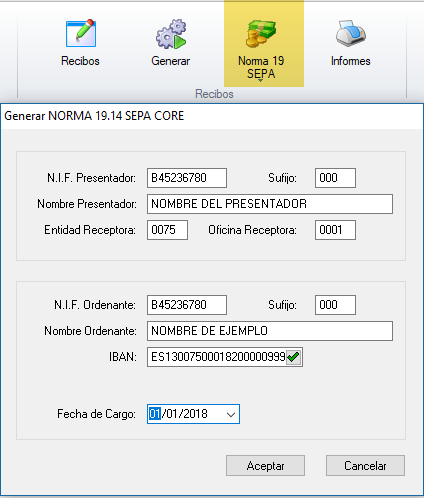 Su entidad financiera es la encargada de facilitar los datos que necesita, sobre todo el sufijo. Por defecto, el programa mantiene para su comodidad los datos de la remesa anterior, tras generar norma 19 sepa la primera vez con la aplicación, esta los guarda y mantiene para su comodidad.
Al pulsar en Aceptar, el programa le preguntará si desea buscar por remesa, por defecto diga que No. 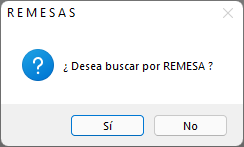 Pulsando Sí tendrá que escribir el número de remesa a usar en el filtro. 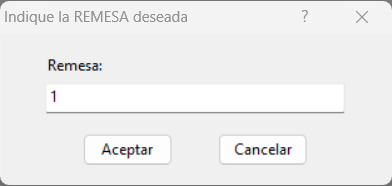 Acepte el ámbito que le aparezca, o bien modifique dichos valores para limitar el filtro de recibos por su numeración. Pulse Aceptar. 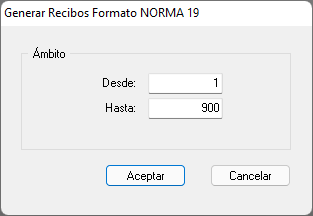 Se abrirá un diálogo para guardar el fichero sepa xml en su ordenador, en la ubicación que establezca con el nombre deseado. 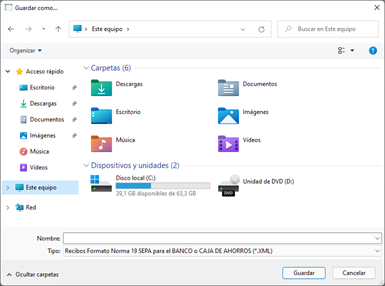 Tras pulsar Guardar, el programa genera de forma automática el fichero con la norma 19 sepa, en su actual formato sepa xml, con todos los recibos que tengan la forma de pago Domiciliación, dentro del ámbito indicado, que no se encuentren pagados, así como recibos marcados como recobrar si los hubiera. Dicho fichero generado lo tendrá que presentar en cualquier entidad bancaria para el cobro (disponiendo de banca electrónica, acceda a banca online, apartado ficheros para enviarlo). Al finalizar la generación del fichero, a modo resumen el programa le confirmará la creación del archivo sepa, con el total de domiciliaciones e importe. Si ese aviso le indica que el total de domiciliaciones es 0, es que no hay recibos a cobrar con el ámbito y dichas condiciones. Revise el proceso y el resto de artículos de esta base de conocimientos para solventarlo. CONSEJO: Si nos hemos equivocado al generar el fichero sepa xml, use la opción Anular Pago que encontrará en el Browse Recibos. Tras ello, podremos volver a generar la remesa bancaria y su fichero xml. A partir de dicho momento, dichos recibos se actualizarán como Cobrados, no figurando como deuda en la ficha del cliente. El programa mostrará un aviso recomendando que es conveniente verificar previamente el IBAN de los recibos mediante la opción Verificar cuentas para evitar devoluciones. 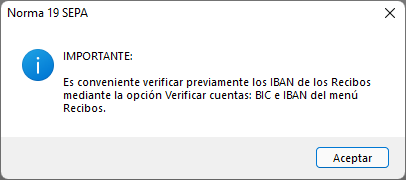 | |
|
|